
|
Remarque : Le lien profond est maintenant activé pour toutes les inscriptions d'outils par défaut. Vous pouvez mettre à jour le type de lien à l'aide des options offertes à la page Déploiement d'un outil d'apprentissage externe. Les options comprennent notamment Lancement de base, Lien profond de Inclure quelque chose et Lien profond d'un lien rapide.
|
Enregistrer un outil d'apprentissage externe pour LTI Advantage
L'enregistrement est la première étape de l'intégration d'un outil à une plateforme et finalise le processus de sécurité et d'authentification (SGA) de l'intégration.

|
Important : un outil d'apprentissage externe ne peut avoir qu'un seul domaine fonctionnel enregistré au sein d'une plateforme.
|
Les informations suivantes sont pertinentes pour l'enregistrement de l'outil :
- Id du client : Identifiant utilisé dans l'authentification OAuth2 pour faire les demandes de services (noms et rôles, travaux et notes)
- URL du clavier de Brightspace : Où les clés de Brightspace sont stockées. Les outils ont besoin de cet identifiant lors de l'inscription et du lancement (D2L signe le message de lancement et l'outil s'en sert pour valider la signature de D2L).
- URL de OAuth2 Access Token de Brightspace : Là où les outils récupèrent les nouveaux jetons d'accès pour les demandes de service OAuth2.
- Point d'extrémité d'authentification de session OpenID : Le point d'extrémité vers lequel Brightspace envoie une réponse d'ouverture de session
- Auditoire OAuth2 de Brightspace : Le destinataire prévu du jeton.
- Émetteur : L'URL de l'instance Brightspace.

|
Remarque : Pour inscrire un outil, assurez-vous que l'autorisation Gérer les outils IOA est octroyée au niveau de l'organisation. |
Pour enregistrer un outil
- Dans le menu Outils d’administration, cliquez sur Gérer la capacité d’extension.
- Dans l’onglet LTI Advantage, cliquez sur Enregistrer un outil.
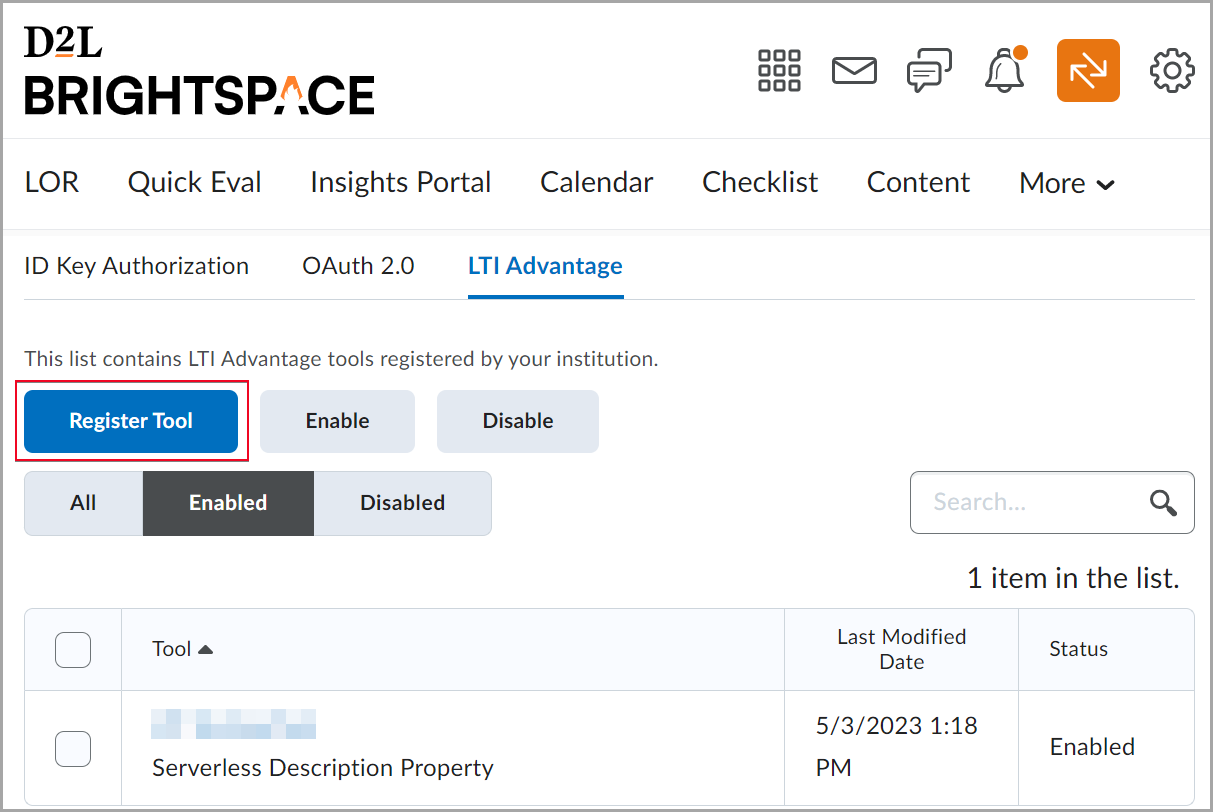
- Choisissez l'inscription dynamique ou standard, puis cliquez sur Enregistrer.
- Pour un enregistrement régulier, remplissez les champs suivants (* indique un champ obligatoire) :
- Nom*
- Description
- Domaine* : Les domaines peuvent seulement être utilisés dans un seul enregistrement activé à la fois. Si vous tentez d'enregistrer un outil avec un domaine qui est déjà utilisé, vous serez invité à désactiver l'enregistrement existant.
- URL de renvoi* : Il ne devrait y avoir que quelques URL de renvoi. Les URL de renvoi doivent avoir une correspondance exacte. Les caractères génériques ne sont pas pris en charge.
- URL de l'ouverture de session OpenID*
- URL de lien cible
- URL du clavier : Vous devez entrer une URL de clavier pour ajouter des extensions.
- Extensions : Vous pouvez choisir parmi les extensions suivantes :
- Services des travaux et des notes
- Services de provisionnement des noms et des rôles
- Service de notification de la plateforme (Vous pouvez activer le Service de notification de la plateforme pendant le processus d'inscription. Ainsi, les outils d'apprentissage externes peuvent s'abonner aux avis d'événement de point d'ancrage Web. Lorsque le Service de notification de la plateforme est activé, il permet aux outils d'apprentissage externes d'inscrire, de mettre à jour et de supprimer des gestionnaires d'outils pour recevoir des avis.)
- Profil de l'élément d'activité
- Examen de la soumission
- Processeur d'actifs (vous devez d'abord sélectionner l'option Services de notification de la plateforme pour accéder à cette option)
- Pour une inscription dynamique, remplissez les champs obligatoires suivants :
- Saisissez l'URL d'inscription dynamique fournie par l'outil. Le paramètre Configurer le déploiement est activé par défaut. Une fois le flux de travail d'inscription dynamique terminé, l'inscription est désactivée par défaut conformément aux spécifications.
- Il est recommandé de revoir les extensions, les paramètres et les réglages de sécurité (dans le déploiement, s'il y a lieu) demandés par l'outil pour s'assurer qu'ils répondent aux cas d'utilisation de votre organisation. L'inscription dynamique redirige l'utilisateur vers le point d'extrémité de l'outil dans un nouvel onglet. Cette fonctionnalité prévient les problèmes de témoins intersites et de sites identiques.
- Sous rôles, choisissez d'envoyer les données du rôle d'IMS pour les rôles de contexte et d'établissement ou seulement le rôle de contexte. Si la case Envoyer le rôle d’établissement est cochée, les rôles de contexte et d’établissement sont inclus dans la mise en correspondance depuis la configuration d’IMS lorsque l’outil est lancé. Le rôle de contexte des utilisateurs est aussi inclus, à moins que les réglages de sécurité au moment du déploiement aient été réglés à Anonyme. Si la case Envoyer le rôle d'établissement n'est pas cochée, seuls les rôles de contexte sont inclus.
- Paramètres de substitution : Les utilisateurs peuvent sélectionner des paramètres dans une liste prédéfinie; ces paramètres seront ensuite substitués de façon dynamique avec une valeur du SGA au moment du lancement. Brightspace prend actuellement en charge les réglages suivants :
$Activity.id.history$Activity.title$Activity.available.startDateTime$Activity.available.endDateTime$Activity.submission.endDateTime$Context.id.history$CourseOffering.sourcedId$CourseOffering.title$CourseSection.label$CourseSection.sourcedId$CourseSection.title$CourseSection.timeFrame.begin$CourseSection.timeFrame.end$CourseTemplate.sourcedId$CourseTemplate.title$Person.address.timezone$Person.email.primary$Person.name.family$Person.name.full$Person.name.given$Person.sourcedId$ResourceLink.available.startDateTime$ResourceLink.available.endDateTime$ResourceLink.description$ResourceLink.id.history$ResourceLink.submission.endDateTime$ResourceLink.title$User.id$User.username | Important : Pour s'assurer que les outils de tiers sont copiés avec les travaux lorsque les travaux qui utilisent ces outils sont copiés dans ou entre des cours, le paramètre de substitution $Activity.id.history doit être activé. Étant donné que les paramètres de substitution sont transmis en cascade de l'inscription au déploiement, puis à la liaison, l'activation de ce paramètre au moment de l'inscription garantit que l'information est incluse dans tous les avis de lancement et de soumission. |
- Paramètres personnalisés : Dans les instances où les outils doivent définir le nom et la valeur d'un paramètre personnalisé, ils peuvent être définis ici. Ces paramètres ne seront pas remplacés de façon dynamique et ils sont restreints à l’envoi d’une valeur statique pour chaque lancement.
- Cliquez sur Inscrire.

|
Remarque : Les paramètres personnalisés et de substitution créés au niveau de l'inscription se répercutent aux niveaux du déploiement et des liens. |
Déployer un outil d'apprentissage externe pour LTI Advantage
Les déploiements permettent le partage des outils inscrits dans Brightspace avec des unités organisationnelles précises ou avec les éléments secondaires des unités organisationnelles primaires. Lors du déploiement d'un outil, vous précisez les extensions offertes, de même que tous les réglages de sécurité. Une case à cocher est offerte pour permettre aux administrateurs d'IOA de définir si tous les liens sous ce niveau sont automatiquement définis à Ouvrir comme ressource externe.

|
Remarque : Pour déployer un outil d'apprentissage externe, assurez-vous que l'autorisation Gérer les outils IOA est octroyée au niveau de l'organisation et que l'outil est inscrit. |
Pour déployer un outil d'apprentissage externe
- Dans le menu Outils d'administration, cliquez sur Outils d'apprentissage externes.
- Dans l'onglet LTI Advantage, cliquez sur Nouveau déploiement.
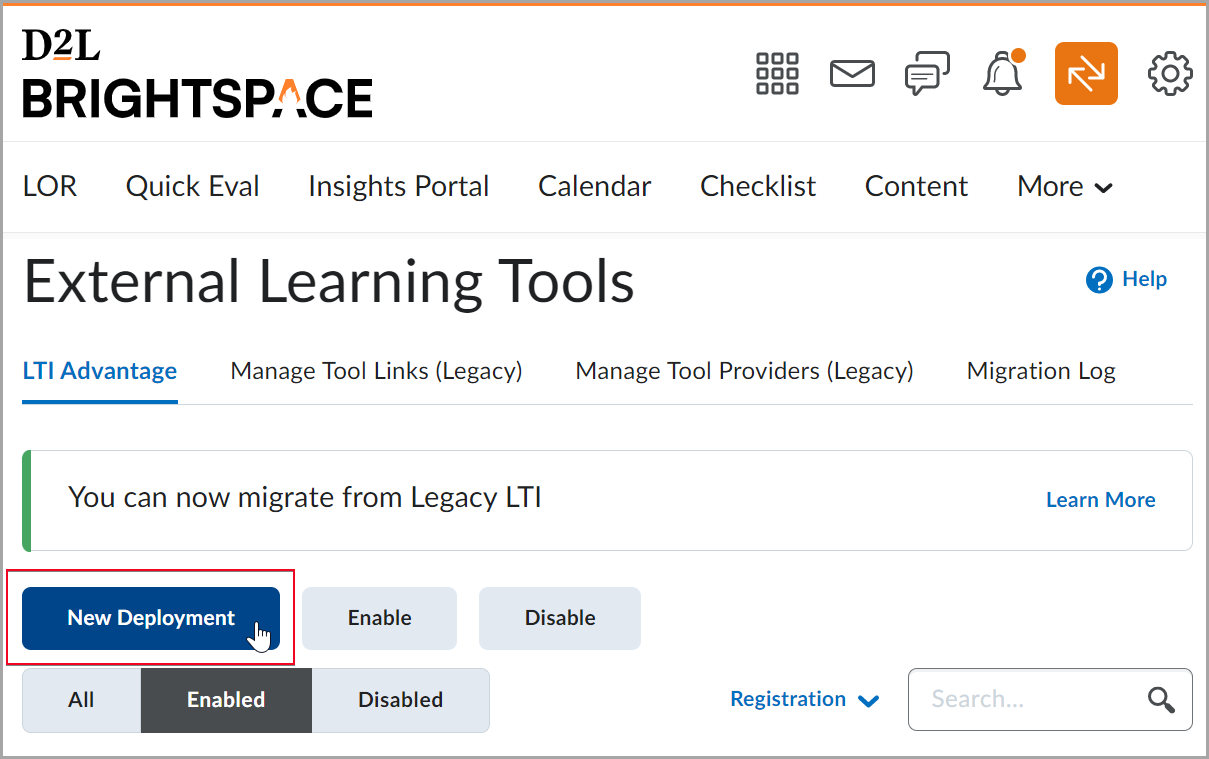
- Sélectionnez l'option Inscription dans la liste déroulante Outil.
- Saisissez les valeurs des champs Nom et Description.
- Sélectionnez une extension :
- Services des travaux et des notes
- Services de provisionnement des noms et des rôles
- Service de notification de la plateforme : Vous pouvez également activer le Service de notification de la plateforme dans le cadre de votre déploiement, ce qui permet aux outils d'apprentissage externes d'enregistrer, de mettre à jour et de supprimer des gestionnaires d'outils pour recevoir des avis et active l'option Avis de copie de contexte pour informer les outils lorsqu'une copie de cours est effectuée.
- Profil de l'élément d'activité
- Examen de la soumission
- Processeur d'actifs (vous devez d'abord sélectionner les options Lien profond et Service de notification de la plateforme pour accéder à cette option)
- Sélectionnez les Paramètres de sécurité et les Paramètres de configuration désirés.
- Définir les paramètres de substitution requis. Les utilisateurs peuvent sélectionner des paramètres dans une liste prédéfinie; ces paramètres seront ensuite substitués de façon dynamique avec une valeur de Brightspace au moment du lancement. Brightspace prend actuellement en charge les réglages suivants :
$Activity.id.history$Activity.title$Activity.available.startDateTime$Activity.available.endDateTime$Activity.submission.endDateTime$Context.id.history$CourseOffering.sourcedId$CourseOffering.title$CourseSection.label$CourseSection.sourcedId$CourseSection.title$CourseSection.timeFrame.begin$CourseSection.timeFrame.end$CourseTemplate.sourcedId$CourseTemplate.title$Person.address.timezone$Person.email.primary$Person.name.family$Person.name.full$Person.name.given$Person.sourcedId$ResourceLink.available.startDateTime$ResourceLink.available.endDateTime$ResourceLink.description$ResourceLink.id.history$ResourceLink.submission.endDateTime$ResourceLink.title$User.id$User.username
- Configurez tout Paramètre personnalisé : Dans les instances où les outils doivent définir le nom et la valeur d'un paramètre personnalisé, ils peuvent être définis ici. Ces paramètres ne seront pas remplacés de façon dynamique et ils sont restreints à l'envoi d'une valeur statique pour chaque lancement.
- Sélectionnez Ajouter des unités organisationnelles pour autoriser le partage de l'outil.
- Cliquez sur Créer un déploiement.

|
Remarques : Les paramètres personnalisés et de substitution que vous créez au niveau de l'inscription se répercutent au niveau du déploiement et des liens. Après la création d'un déploiement pour cet outil, l'outil de ce déploiement ne peut plus être modifié. |
Lorsque l'outil aura été déployé avec succès, vous recevrez un ID de déploiement. C'est un identifiant fondé sur un GUID pour ce déploiement spécifique. Il est utilisé pour service de référence unique à ce déploiement spécifique d'un outil inscrit, et il peut être requis par l'outil durant la configuration.
Les outils inscrits peuvent avoir plusieurs déploiements. Chaque déploiement individuel peut être unique, soutenant la capacité pour différents délais LTI (IOA) et paramètres de sécurité par déploiement. Le déploiement est ce qui permet de partager l’outil d’apprentissage avec les cours. Le bouton de partage Ajouter des unités organisationnelles pour les déploiements permet d'offrir votre nouvel outil dans vos cours.
Les paramètres personnalisés et de substitution peuvent également être créés au niveau du déploiement et se répercuter jusqu'au niveau des liens. Si les paramètres sont créés au niveau de l'inscription, ils sont visibles aux niveaux du déploiement et des liens, mais ils sont grisés et ne peuvent pas être modifiés. Si un paramètre est créé au niveau de l'inscription ET au niveau du déploiement, le paramètre de déploiement est utilisé dans le lancement de LTI (IOA).
Vous pouvez également accéder au déploiement comme suit : Administration du cours > Outils d'apprentissage externe > LTI Advantage.

|
Important : Pour accéder directement au déploiement souhaité, assurez-vous que les autorisations Outils d'apprentissage externes > Gérer les outils IOA et Outils d'apprentissage externes > Gérer et supprimer les liens vers l'outil d'apprentissage externe vous ont été accordées au niveau de l'organisation. Les utilisateurs qui disposent seulement de l'autorisation Outils d'apprentissage externes > Gérer et supprimer les liens vers l'outil d'apprentissage externe, mais pas de l'autorisation Outils d'apprentissage externes > Gérer les outils IOA voient les déploiements sous forme de texte statique et ne peuvent pas les sélectionner.
|
Créer un lien d'apprentissage externe pour LTI Advantage
Lorsque vous créez un déploiement d'outil, le lien profond est activé par défaut. Vous pouvez personnaliser ou créer des liens à utiliser dans les unités organisationnelles depuis le déploiement, ou les utilisateurs disposant des autorisations requises peuvent créer des liens individuels au niveau de l'organisation, là où l'outil est déployé. Dans les cas où un outil nécessite la création de plusieurs liens LTI (IOA) par cours ou pour plusieurs cours, l'outil pourrait fournir un flux de travail de lien profond pour permettre aux utilisateurs de créer rapidement et facilement les liens.
La plupart des intégrations créent les liens IOA au moyen de la liaison profonde pour vous. Mais vous pourriez avoir besoin à l'occasion de créer un lien IOA manuellement. Vous pouvez les créer ainsi :
- À la page de déploiement d'un outil récemment déployé, cliquez sur Afficher les liens.
- Directement à partir de la page Outil d'apprentissage externe dans un cours, sous LTI Advantage, vous pouvez ajouter de nouveaux liens. Les éléments cliquables surlignés en bleu sont des liens que vous pouvez modifier qui ont été créés au niveau du cours. Les noms de liens grisés sont des liens créés au niveau du déploiement et ils ne peuvent pas être modifiés au niveau du cours. Remarque : les liens créés à l'unité organisationnelle ne seront pas visibles à partir du niveau de déploiement.

|
Remarque : Les liens créés pour un déploiement apparaissent dans tous les cours où le déploiement est partagé. Les paramètres personnalisés et de substitution peuvent également être créés au niveau des liens. Si les paramètres sont créés au niveau de l'inscription ou du déploiement, ils sont visibles au niveau des liens, mais ils sont grisés et ne peuvent pas être modifiés. Si un même paramètre est créé aux niveaux de l'inscription, du déploiement et des liens, le paramètre de lien est utilisé dans le lancement de LTI (IOA). |
Pour créer un lien LTI (IOA)
- Dans le menu Outils d'administration, cliquez sur Outils d'apprentissage externes.
- Dans l'onglet LTI Advantage, sélectionnez un déploiement existant.
- Faites défiler jusqu'en bas et cliquez sur Afficher les liens.
- Cliquez sur Nouveau lien.
- Renseignez les champs suivants de la section Créer un lien :
- Nom : Le nom que vous désirez attribuer à votre sélecteur de contenu. Le nom précisé ici est le nom qui s'affiche dans d'autres zones de l'IU.
- URL : L'URL du point de lancement auquel l'utilisateur accède lorsqu'il clique sur le sélecteur du contenu.
- Description : Une description facultative qui aide les utilisateurs à comprendre l'outil.
- Type : Le type défini dicte comment ce lien peut être utilisé. Les types suivants sont disponibles :
- Processeurs d'actifs de l'outil Travaux : prend en charge un lien profond vers un outil du processeur par l'entremise de l'outil Travaux.
- Lancement de base : le type par défaut qui prend en charge le lancement de base d'un outil. Pour utiliser les liaisons profondes, remplacez cette valeur par l'un des types de sélecteurs de liaison profonde suivants pris en charge par Brightspace.
- Lien profond vers Inclure quelque chose : prend en charge le lien profond vers un outil comme un sélecteur de contenu dans la section Inclure quelque chose de l'Éditeur Brightspace.
- Lien rapide d'un lien profond : prend en charge un lien profond vers un outil au moyen d'un lien rapide dans Contenu > Activités existantes.
- Lien profond vers le Créateur de questionnaires : prend en charge un lien profond vers un outil dans l'outil Questionnaires, permettant ainsi aux utilisateurs de sélectionner des éléments avec un lien dans un questionnaire.
- Contrat de licence de l'utilisateur final : prend en charge le lancement de base d'un outil externe du processeur dans l'outil Travaux. Il ne devrait y avoir qu'un lien de ce type par déploiement.
- Composant graphique : prend en charge un lancement de base depuis un composant graphique vers un outil.
Le plugiciel utilisé devrait être spécifié par le fournisseur d'outils.
- Largeur et hauteur : Lors de la sélection du contenu, Brightspace ouvre une image iFrame affichant l'IU de l'outil pour découvrir le contenu. Ces réglages dictent la taille de l'image iFrame.
- Paramètres de substitution : Vous pouvez sélectionner des paramètres dans une liste prédéfinie; ces paramètres seront ensuite substitués de façon dynamique avec une valeur de Brightspace au moment du lancement. Brightspace prend actuellement en charge les réglages suivants :
$Activity.id.history$Activity.title$Activity.available.startDateTime$Activity.available.endDateTime$Activity.submission.endDateTime$Context.id.history$CourseOffering.sourcedId$CourseOffering.title$CourseSection.label$CourseSection.sourcedId$CourseSection.title$CourseSection.timeFrame.begin$CourseSection.timeFrame.end$CourseTemplate.sourcedId$CourseTemplate.title$Person.address.timezone$Person.email.primary$Person.name.family$Person.name.full$Person.name.given$Person.sourcedId$ResourceLink.available.startDateTime$ResourceLink.available.endDateTime$ResourceLink.description$ResourceLink.id.history$ResourceLink.submission.endDateTime$ResourceLink.title$User.id$User.username
- Paramètres personnalisés : Dans les instances où les outils doivent définir le nom et la valeur d'un paramètre personnalisé, ils peuvent être définis ici. Ces paramètres ne seront pas remplacés de façon dynamique et ils sont restreints à l’envoi d’une valeur statique pour chaque lancement.
- Cliquez sur Enregistrer et fermer.

|
Remarque : Les flux de travail suivants entraînent la définition par défaut d'un lien Ouvrir comme ressource externe, quel que soit le réglage de déploiement :
- Expérience Leçons : si un lien est ajouté à partir de l'outil Contenu > Activités existantes > Outils d'apprentissage externes
- Éditeur Brightspace : liens rapides créés via CIM
Les paramètres personnalisés et de substitution partagés au niveau de l'inscription ou du déploiement sont grisés au niveau du lien et ne peuvent pas être modifiés. Si un paramètre doublon est créé au niveau du lien, les détails du paramètre de lien seront inclus dans le lancement.
|